處理win10更新提示錯誤代碼“0x80073712”的方法
最近win10 1709的上市給我們的用戶帶來了新版本的微軟系統,在新版本中有很多的故障得到了修復,當然最大的亮點依舊是在功能上。很多用戶在使用了預覽版之后接著就選擇了升級為正式版本,不過在升級的時候可沒有這么順利。不知道你是否有遇到錯誤提示為:0x80073712的錯誤。這個故障在出現的時候會提示我們某些更新文件缺失或出現問題,因此我們可以判斷是由于我們電腦缺少了更新文件導致的,大家可以試著使用下面的方法來進行修復!
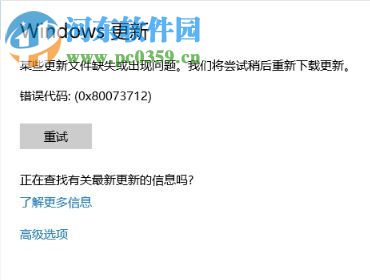 方法步驟:
方法步驟:1、打開電腦之后使用鼠標右鍵單擊下方的任務欄選項,然后在彈出的窗口中打開“任務欄設置”選項
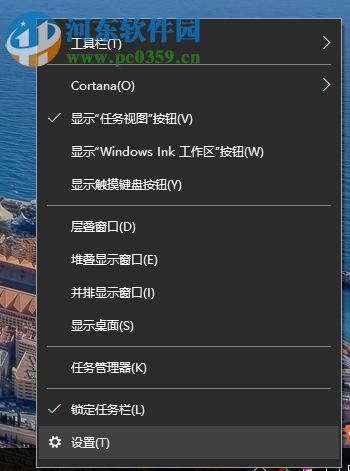
2、接著在左側打開任務欄選項卡,點擊打開之后在右側的界面中找到“當我右鍵單擊 開始 按鈕或按下Windows鍵+X時,在菜單中將命令提示符替換為 Windows powershell”的選項欄,然后將它關閉即可!
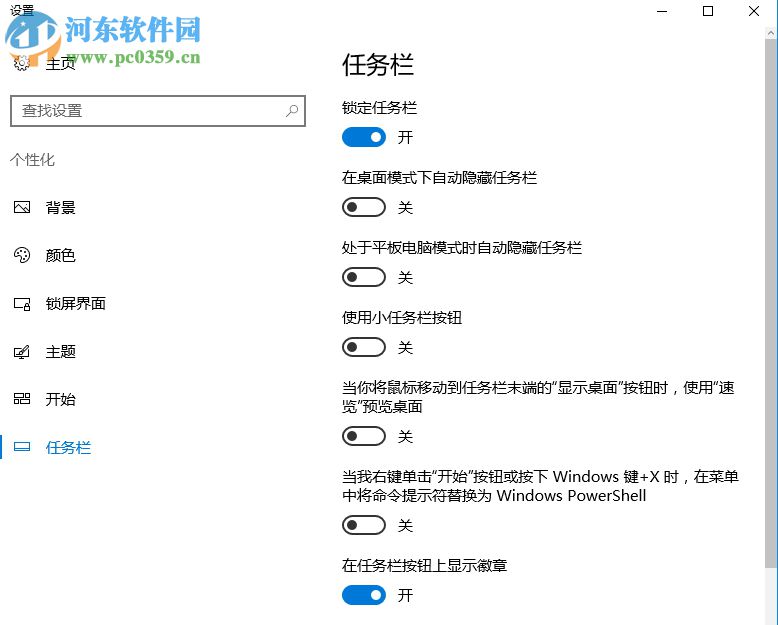
3、關閉了程序之后接著回到電腦菜單中,按下組合鍵win+x,按下之后找到其中的“命令提示符(管理員)”并單擊打開!
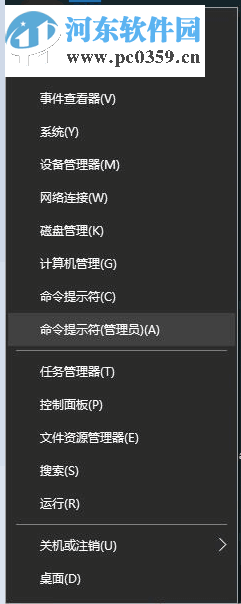
4、進入管理員命令界面之后首先輸入命令:DISM.exe /Online /Cleanup-image /Scanhealth,按下回車鍵之后接著輸入:DISM.exe /Online /Cleanup-image /Restorehe
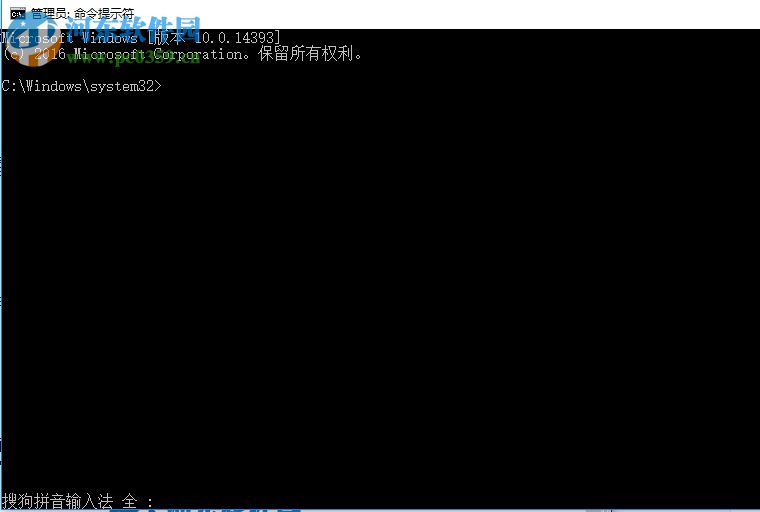
5、完成之后等待系統自動對文件進行修復就可以了!完成以上的操作步驟之后大家就可以再次進入更新界面中進行更新了。
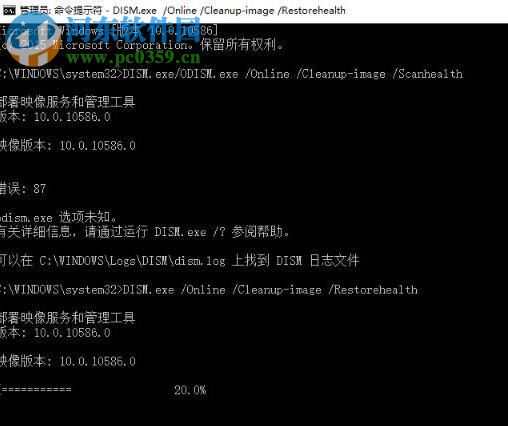
以上就是小編在win10中解決無法更新到1709系統并提示錯誤0x80073712的方法,這個教程適用于大多數的用戶,若是你在使用的時候有遇到其他的故障,可以在下方給小編留言哦!
相關文章:
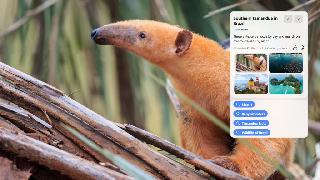
 網公網安備
網公網安備